Word2016自动编号怎么取消?
Word2016自动编号怎么取消?Word2016中开启了自动编号,在制作文章的时候总是直接用固定的格式编号,很不喜欢,想要关闭,该怎么关闭呢?下面我们就来看看详细的教程,需要的朋友可以参考下
Word2016中如果我们使用了编号,系统会自动编号。因为自动编号是有固定格式的,所以有时我们需要清除这个格式。今天小编就跟大家说一下如何取消自动编号。
1、首先我们打开一个word文档,小编新建一个带有编号的词语。
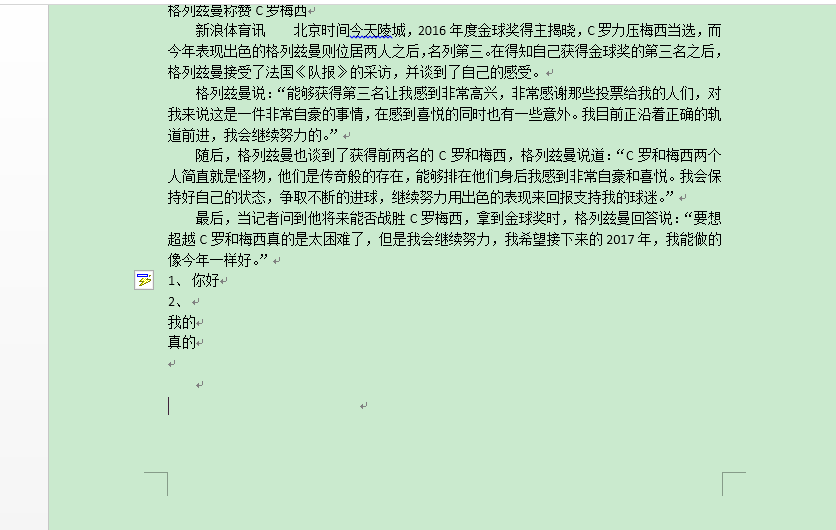
2、然后我们想要取消前边的编号的话,直接回车。
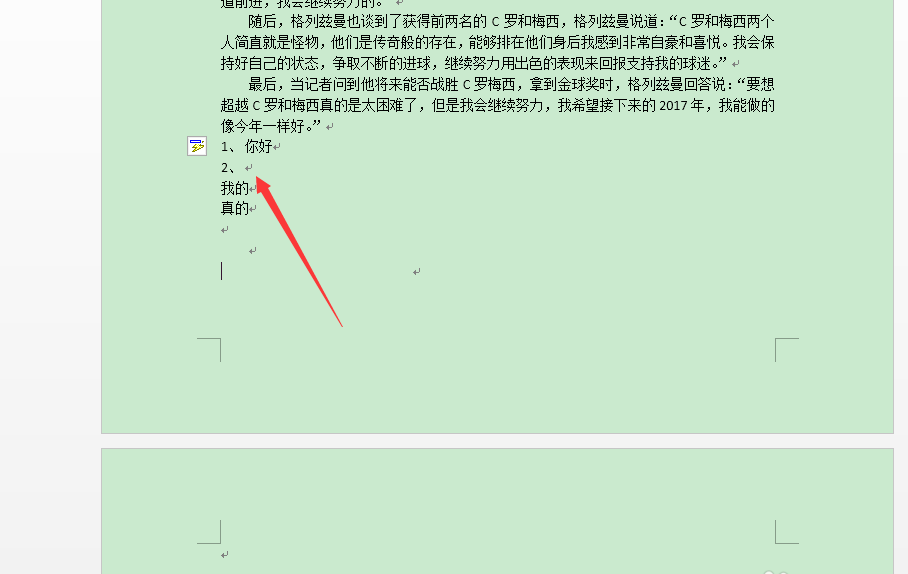
3、回车的时候,会出现一个黄色的小图标。我们点击一下。
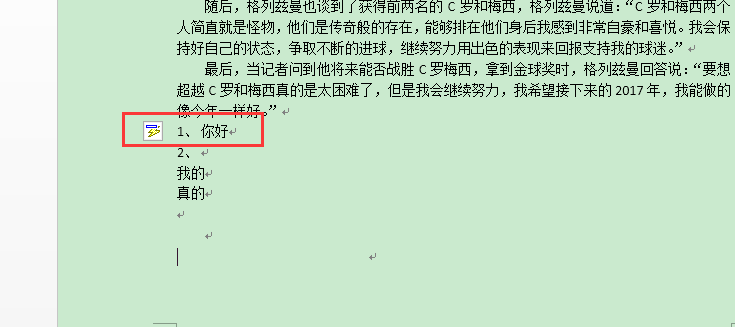
4、点击撤销自动编号。
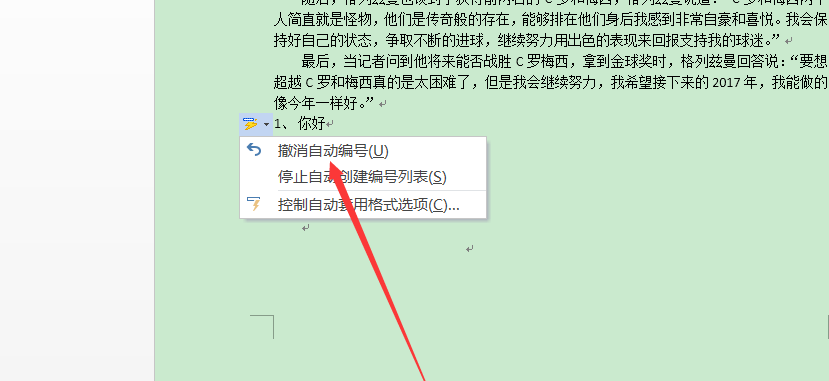
5、你会发现自动编号的编号被撤销。然后再重新回车。
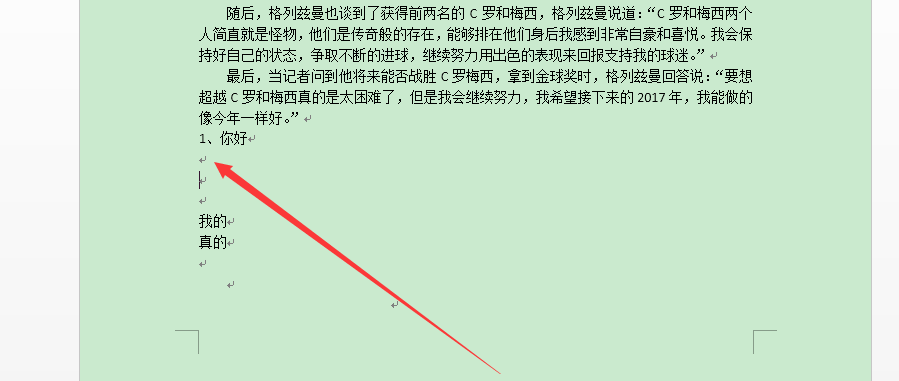
6、怎么样,系统不会在位我们的词语里重新编号了。这种方法可以取消系统自动的编号格式,方便排版。
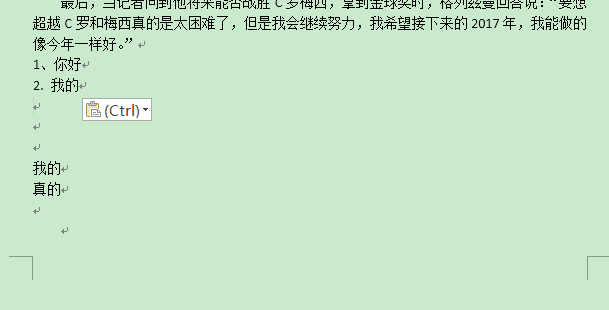
相关推荐:
您可能感兴趣的文章
- 07-02word如何删除分节符
- 07-02怎样在Word中插入封面
- 07-02如何在word方框里打钩
- 07-02在WORD中如何设置按序号重新分行?
- 07-02Word制作条形统计图的方法
- 07-02word打印机怎么设置
- 07-02word制作图片链接的方法步骤图
- 07-02Word如何在表格中删除行和列
- 07-02Word基本操作教程
- 07-02word2007打印方法


阅读排行
推荐教程
- 11-30正版office2021永久激活密钥
- 11-25怎么激活office2019最新版?office 2019激活秘钥+激活工具推荐
- 11-22office怎么免费永久激活 office产品密钥永久激活码
- 11-25office2010 产品密钥 永久密钥最新分享
- 11-22Office2016激活密钥专业增强版(神Key)Office2016永久激活密钥[202
- 11-30全新 Office 2013 激活密钥 Office 2013 激活工具推荐
- 11-25正版 office 产品密钥 office 密钥 office2019 永久激活
- 11-22office2020破解版(附永久密钥) 免费完整版
- 11-302023 全新 office 2010 标准版/专业版密钥
- 03-262024最新最新office365激活密钥激活码永久有效






